أساس اللعبة الجيدة هو سرعة رد فعل اللاعب ووقت استجابة الخادم ، أي ping. لتقليل ping أو إزالته في لعبة Counter-Strike ، تحتاج إلى تنفيذ عدد من الإجراءات.
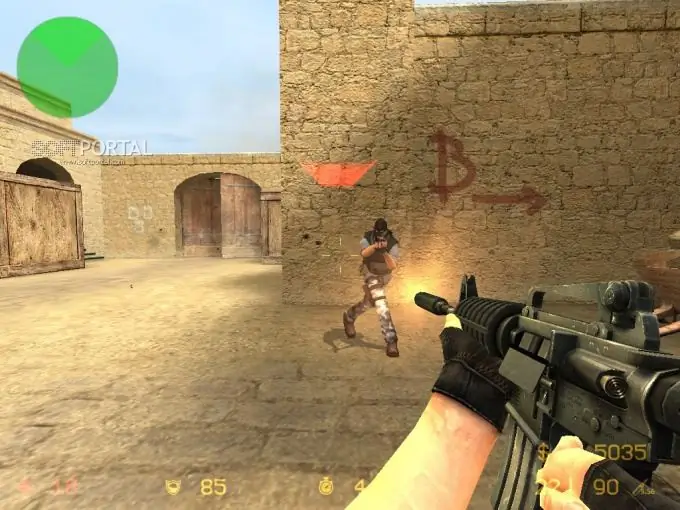
تعليمات
الخطوة 1
أولاً ، انتبه إلى سرعة جهاز الكمبيوتر الخاص بك. الحمل المفرط على المعالج له تأثير ضار على أداء الكمبيوتر ، مما يؤدي بدوره إلى زيادة اختبار ping. تعطيل البرامج النشطة حاليًا - المستعرض والمراسلة الفورية ومشغلات ملفات الصوت والفيديو. ابدأ تشغيل مدير المهام وتأكد من عدم وجود عمليات غير ضرورية. غالبًا ما تكون الفيروسات سبب الاستخدام المفرط لوحدة المعالجة المركزية. افحص جهاز الكمبيوتر الخاص بك بحثًا عن الفيروسات والبرامج الضارة الأخرى.
الخطوة 2
إذا كنت لا تزال تواجه مشكلات ping ، فقم بتقليل التأثيرات المعينة في shell الرسومي لـ Windows. تعطيل شفافية النافذة والتأثيرات الأخرى. أسهل طريقة هي الانتقال إلى إعدادات الرسومات وتحديد الإعداد الذي يتوافق مع أفضل أداء.
الخطوه 3
تصغير إعدادات الفيديو داخل اللعبة. عند تعيين دقة عالية على أجهزة الكمبيوتر الضعيفة ، فإن مشاكل اختبار الاتصال ومواطن الخلل أثناء اللعبة ليست غير شائعة ، نظرًا لأن بطاقة الفيديو والمعالج لا يمكنهما التعامل. جرب إعدادات مختلفة حتى تحقق التوازن بين إعدادات الفيديو وعدم وجود تأخير.
الخطوة 4
تأكد أيضًا من عدم وجود برامج تابعة لجهات خارجية تستخدم اتصال إنترنت صالحًا. يمكن أن يكون سبب التأخيرات ومواطن الخلل هو حقيقة أن التطبيق الذي يعمل على جهاز الكمبيوتر الخاص بك يقوم بتحميل قناة الوصول من الشبكة ، مما يجعل من الصعب الاتصال بخادم اللعبة. تعطيل برامج المراسلة والسيول ومديري التنزيل. قم بتعطيل البرامج التي تقوم حاليًا بتنزيل التحديثات. افتح الدرج وقم بتعطيل التطبيقات التي تعمل في الخلفية. بالإضافة إلى ذلك ، ابدأ تشغيل مدير المهام وقم بتعطيل جميع البرامج التي تحتوي على كلمة "تحديث" في أسمائها - تقوم هذه البرامج بتنزيل التحديثات.






